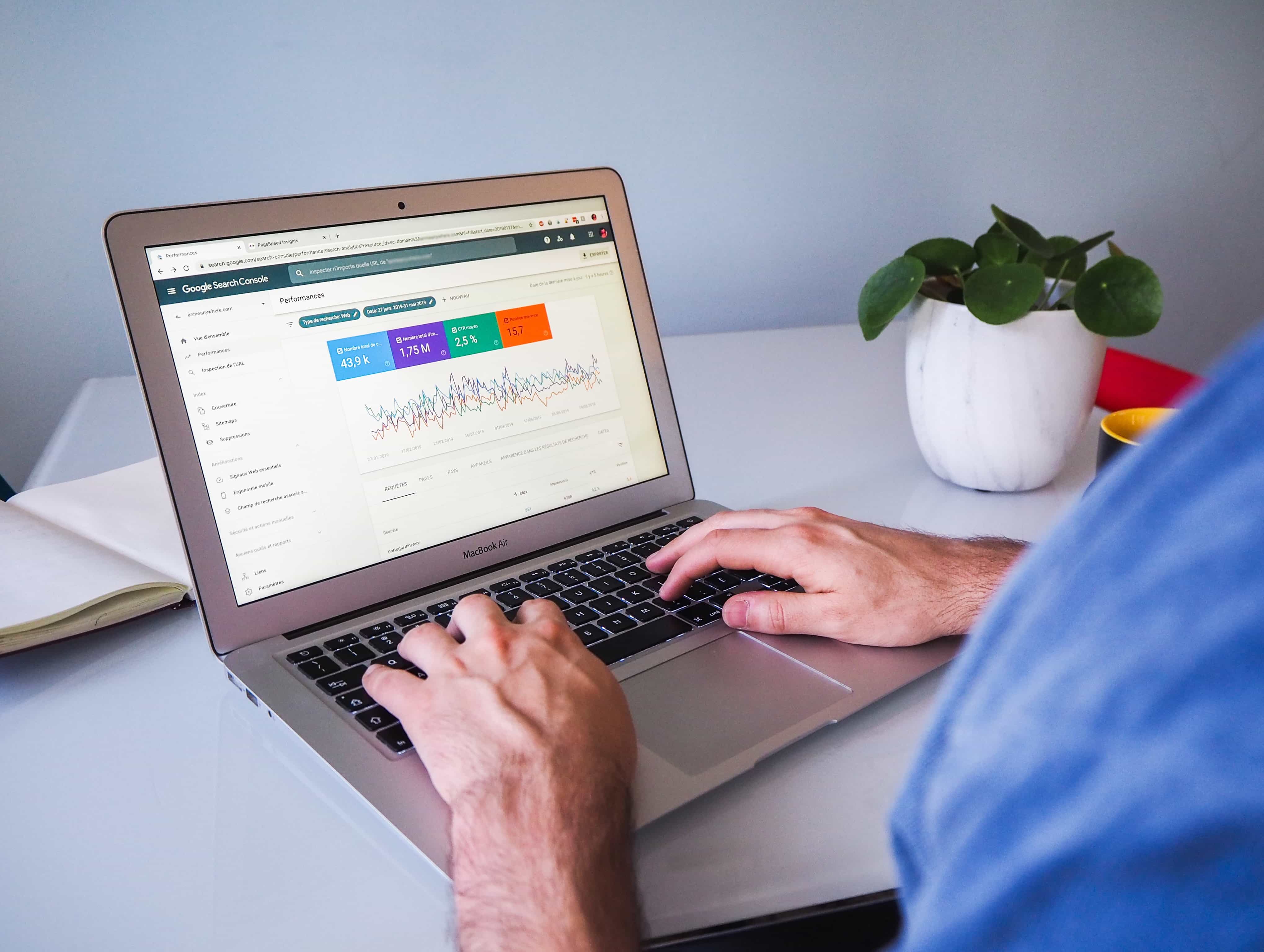Cara Update Driver Pc/Laptop Tanpa Ribet
Driver memegang peranan yang sangat berarti dalam suatu pc. Dengan driver yang pas serta terupdate, tiap hardware pc bakal berjalan dengan performa yang sangat maksimal. Sayangnya sebagian orang menyangka pembaharuan driver merupakan perihal yang tidak mudah buat dicoba. Jadi Driver Booster itu tersedia dalam paket berbayar dan juga gratis. Saran saya sih pakai yang berbayar, kalau punya duit 😢. Untuk cara install cukup mudah, karena kamu tinggal klik next next saja. Sedangkan untuk cara penggunaan dari Driver Booster akan saya bahas, disimak baik - baik ya!
Dalam postingan kali ini saya bakal ngasih tau cara update driver otomatis dengan memakai Driver Booster.

Driver Booster merupakan aplikasi pembaharuan driver otomatis yang dapat di unduh secara free. Aplikasi ini dapat menolong kalian buat :
- Mengetahui driver yang butuh diupdate.
- Melaksanakan pembaharuan driver dengan segera serta otomatis.
- Tweaking driver buat performa gaming yang optimal.
Sebelum memulai kamu perlu mengunduh Driver Booster terlebih dahulu :
Cara Update Driver :
- Setelah diunduh dan diinstall, maka buka Driver Booster kamu.

- Jika sudah terbuka, kamu tinggal klik scan/pindai saja, maka akan dilakukan proses pengecekan driver mana yang perlu diupdate. Tunggu beberapa saat proses scan/pindai.
- Maka akan muncul semua driver, tetapi yang perlu diupdate hanya yang bertuliskan Perbarui, untuk tulisan yang terkini itu artinya driver sudah versi terbaru. Jika setelah proses scan/pindai yang muncul Selamat! Seluruh driver sudah terkini! Maka driver kamu sudah versi terbaru semua.


- Pada driver yang bertuliskan Perbarui, kamu klik saja perbarui sekarang, itu artinya akan memperbarui semua driver yang bertuliskan perbarui.
- Tunggu hingga proses unduh driver dan install driver selesai (driver yang diunduh akan melakukan instalasi secara otomatis).

- Setelah semua proses unduh driver dan install driver selesai, langkah terakhir yang perlu kamu lakukan adalah Restart PC kamu.

Penutup
Dengan memakai Driver Booster, kamu tidak butuh menerapkan pengecekan tipe driver, mencari tipe terbarunya di internet, dan mendownload serta menginstalnya secara manual. Seluruhnya dapat dicoba secara gampang, cepat, serta otomatis. Mudah - mudahan metode pembaharuan driver yang saya bagikan ini dapat berguna.
Mungkin segitu aja dulu untuk postingan kali ini. Jangan lupa di bagikan ke teman-teman kamu yang lain ya, dan jangan lupa kunjungi situs ini untuk mendapatkan info menarik serta terbaru lain nya. Kalau masih bingung caranya, komen aja di bawah! Terima kasih!